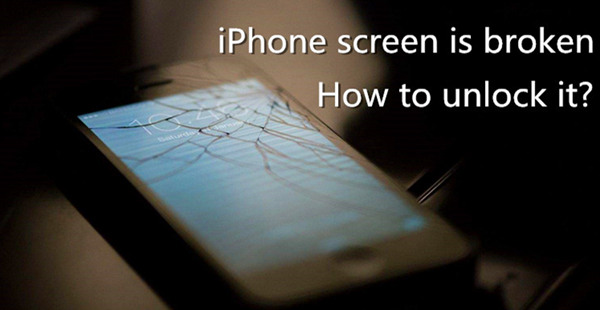
Întrebare: „Cum se deblochează iPhone cu ecran spart? Aseară, fiul meu se juca jocuri pe iPhone 6 și a căzut pe podea din greșeală. Din păcate, ecranul era spart. Telefonul părea să fie în viață, dar nu am putut introduce codul de acces pentru a debloca ecranul. Cum pot să intru în acest iPhone? Vă mulțumesc mult.” – Sara de pe Forumul de discuții Apple
Trebuie să fie enervant atunci când ecranul iPhone-ului este spart, ceea ce este și mai frustrant este că, nici măcar nu poți introduce codul de acces la ecran pentru a-l accesa. Nu vă descurajați acum. În acest articol, vom acoperi 4 soluții posibile pentru a vă ajuta să deblocați un cod de acces la iPhone atunci când ecranul este spart, crăpat sau nu răspunde.
- Soluția 1. Deblocarea ecranului spart al iPhone fără cod de acces
- Soluția 2. Deblocați iPhone cu ecran spart cu iTunes
- Soluția 3. Deblocarea ecranului spart iPhone cu iCloud
- Soluție 4. Intră într-un iPhone cu ecran spart folosind Siri
- Partea 1. Cum să deblocați iPhone cu ecranul spart folosind iPasscode Unlocker
- Caracteristicile cheie ale Joyoshare iPasscode Unlocker:
- Pasul 1 Deschideți Joyoshare și conectați iPhone cu ecranul spart
- Pasul 2 Puneți iPhone în modul DFU sau de recuperare (opțional)
- Pasul 3 Descărcați pachetul de firmware și verificați
- Pasul 4 Deblocare iPhone cu ecran spart fără cod de acces
- Partea 2. Cum se restaurează ecranul spart al iPhone-ului prin iTunes
- Partea 3. Cum să ștergeți de la distanță iPhone cu ecranul spart prin iCloud
- Partea 4. Cum să intrați în iPhone cu ecranul spart prin Siri
- Concluzie & Sugestie
Partea 1. Cum să deblocați iPhone cu ecranul spart folosind iPasscode Unlocker
Pentru a rezolva problema ecranului spart al iPhone-ului care nu poate fi deblocat, puteți folosi pur și simplu un instrument profesional de deblocare iOS pentru a face treaba. Joyoshare iPasscode Unlocker poate debloca cu ușurință codul de acces la iPhone atunci când ecranul tactil este rupt și nu răspunde. Folosește o metodă foarte simplă pentru a ocoli blocarea ecranului și vă ajută să intrați în iPhone-ul cu ecran spart în câteva minute. În plus, nu va cere nicio parolă sau solicitare în timpul problemei de deblocare, fără nicio restricție.
Nu contează că parola dvs. de ecran este una numerică din 4 sau 6 cifre, sau una mai complicată Touch ID, Face ID, Joyoshare iPasscode Unlocker poate elimina blocarea ecranului în câteva clicuri. În plus, acest program este pe deplin compatibil cu aproape toate dispozitivele și sistemele iOS, de la cel mai vechi iPhone 4s până la cel mai nou iPhone 11 Pro Max și iOS 14.
Deblochează iPhone fără cod de acces pe un ecran spart
Înlătură blocarea ecranului cu ușurință și instantaneu
Cracă diferite tipuri de parole de ecran
Suportă toate dispozitivele iOS, inclusiv iPhone, iPad și iPod touch

Acum să trecem la instrucțiunile detaliate despre cum să deblocăm iPhone când ecranul este spart folosind Joyoshare iPasscode Unlocker.
-

La început, puteți descărca și instala Joyoshare iPasscode Unlocker pe PC sau Mac. Utilizați un cablu USB original pentru a vă conecta iPhone-ul la computer. Deschideți Joyoshare și acesta vă va detecta dispozitivul. Faceți clic pe butonul „Start” pentru a începe.
-
Pasul 2 Puneți iPhone în modul DFU sau de recuperare (opțional)

Să urmați instrucțiunile de pe interfață pentru a porni manual iPhone-ul stricat în modul DFU sau de recuperare. Dacă nu a reușit, puteți utiliza în mod liber Joyoshare UltFix pentru a vă ajuta dispozitivul să intre în modul de recuperare cu un singur clic. Apoi apăsați butonul „Next” (Următorul) pentru a continua.
-
Pasul 3 Descărcați pachetul de firmware și verificați

După ce dispozitivul dvs. se află în modul de recuperare sau în modul DFU, puteți verifica informațiile despre dispozitiv și le puteți corecta dacă este ceva în neregulă. După aceea, apăsați pe butonul „Download” (Descărcare) pentru a descărca și verifica pachetul de firmware.
-
Pasul 4 Deblocare iPhone cu ecran spart fără cod de acces

Așteptați până când descărcarea este finalizată și apoi puteți face clic pe butonul „Unlock” (Deblocare) pentru a începe să descompuneți pachetul de firmware și să vă deblocați iPhone-ul. După ce s-a terminat, puteți avea din nou acces la iPhone-ul dumneavoastră.
Nota: Utilizarea Joyoshare iPasscode Unlocker pentru a debloca iPhone cu ecran spart va șterge toate datele și setările de pe dispozitivul dumneavoastră, iar iOS va fi actualizat la cea mai recentă versiune. Acum puteți să vă recuperați datele prin restaurarea unei copii de rezervă iTunes sau iCloud.
Vezi și: Cum se recuperează datele de pe iPhone după resetarea din fabrică
Partea 2. Cum se restaurează ecranul spart al iPhone-ului prin iTunes
O altă metodă de a ocoli blocarea ecranului iPhone-ului este de a folosi iTunes pentru a vă restaura dispozitivul, atâta timp cât l-ați sincronizat vreodată cu un computer și aveți încredere în acest computer. Iată cum: Dacă v-ați sincronizat odată dispozitivul cu computerul de încredere prin iTunes, probabil că veți încerca să deblocați iPhone XR/XS (Max) sau orice alt iDevice cu iTunes. Trebuie doar să mergi la deschiderea iTunes și să conectezi iPhone-ul tău la computer. Pur și simplu apăsați pe pictograma dispozitivului după ce vă detectează iPhone-ul și navigați la „Summary” > „Restore iPhone…”. Confirmați opțiunea „Restore” pentru a vă reseta dispozitivul din fabrică. Codul dvs. de acces va fi eliminat atunci.

- Pasul 1. Lansați cea mai recentă versiune de iTunes și conectați dispozitivul dvs. la computerul sincronizat;
- Pasul 2. După ce iTunes v-a recunoscut iPhone-ul, apăsați pe pictograma dispozitivului și apoi mergeți la „Summary” > „Restore iPhone…”;
- Pasul 3. Apăsați din nou pe butonul „Restore” și resetați dispozitivul la setările din fabrică. Când procesul se termină, toate datele dvs. vor fi șterse și iPhone-ul dvs. poate funcționa normal.
Partea 3. Cum să ștergeți de la distanță iPhone cu ecranul spart prin iCloud
După ce ați activat funcția „Find My iPhone” pe iCloud, puteți încerca, de asemenea, să deblocați iPhone cu ecranul spart prin această soluție. Urmează pașii rapizi:

- Pasul 1. Introduceți wwww.icloud.com în browserul computerului sau al iPad-ului dumneavoastră. Conectați-vă la contul iCloud cu ID-ul și parola Apple;
- Pasul 2. Faceți clic pe butonul „Find iPhone” (Găsește iPhone) și selectați iPhone-ul dvs. din lista „All Devices” (Toate dispozitivele);
- Pasul 3. Alegeți opțiunea „Erase iPhone” pentru a șterge de la distanță tot conținutul și codul de acces la ecran.
Partea 4. Cum să intrați în iPhone cu ecranul spart prin Siri
Când ecranul iPhone-ului este spart și nu răspunde, puteți folosi și funcția Siri pentru a avea acces la el. Cu toate acestea, nu va funcționa întotdeauna pentru toți utilizatorii de iPhone, conform raportului de la mulți clienți. Puteți totuși să încercați, dacă sunteți cel norocos?
- Pasul 1. Țineți apăsat butonul Home pentru a activa Siri (Dacă nu a reușit, puteți apela la alte metode menționate anterior pentru ajutor);
- Pasul 2. Cereți-i lui Siri să „Turn on VoiceOver” (Activează VoiceOver), apoi apăsați tasta Home (Acasă) pentru a merge la ecranul principal de deblocare;
- Pasul 3. Glisați spre stânga sau spre dreapta până când este selectată opțiunea „Slide to Unlock” (Glisați pentru a debloca), apoi apăsați de două ori. Acum apare pagina cu parola;
- Pasul 4. Glisați spre stânga sau spre dreapta pentru a evidenția tastele corecte de pe tastatură și apăsați de două ori pentru a le „introduce” pe fiecare;
- Pasul 5. Glisați pentru a evidenția „enter” sau „done” și apăsați de două ori pentru a trimite parola.
Concluzie & Sugestie
Cele de mai sus sunt toate soluțiile posibile pentru a debloca codul de acces la iPhone atunci când iPhone-ul dvs. este stricat și nu răspunde din cauza unor probleme de sistem. Primele trei metode vă vor șterge toate datele, în timp ce ultima nu, dar este oarecum complicată și nu este 100% viabilă. Vă sugerăm să încercați Joyoshare iPasscode Unlocker pentru a debloca iPhone cu ecranul spart, deoarece este ușor de utilizat și are o rată mare de succes. Cu toate acestea, dacă problema ecranului de iPhone spart nu se poate debloca este cauzată de o defecțiune hardware sau dacă trucul Siri nu funcționează în prezent, ar fi mai bine să îl duceți la Apple Store offline sau la un magazin de reparații profesionale. Nu-l reparați singur, altfel îl puteți deteriora.
.